Lorsque le clavier a été conçu pour la première fois, l’intention était de maintenir chaque touche dans la bonne position en fonction de son utilisation estimée. Cependant, c’était à l’époque de la machine à écrire. Les usages courants ont évolué avec le temps et plus encore, chaque métier a son propre cahier des charges. Ainsi, la modification des fonctions des touches du clavier est une bonne idée. Dans cet article, nous avons listé les meilleurs Logiciel de mappage de clés pour PC Windows 11/10.
Le mappage de touches est la procédure d’attribution de différentes fonctions aux touches existantes du clavier. Par exemple, vous pouvez attribuer la fonction de la touche Avance à la touche W. Le mappage de touches est souvent effectué par les joueurs pour faciliter le jeu. De plus, c’est un outil très efficace pour le cas où certaines touches d’un clavier cessent de fonctionner.

Meilleur logiciel gratuit de mappage de touches pour PC Windows
Voici quelques-uns des meilleurs logiciels de mappage de touches gratuits disponibles pour votre PC Windows 11/10 :
- KeyTweak
- Sharpkeys
- Créateur de disposition de clavier Microsoft
- Remappeur de clé
- AutoHotkey
1]KeyTweak

Si vous recherchez un logiciel de mappage de clavier facile à utiliser pour votre ordinateur, alors KeyTweak est le produit qu’il vous faut. L’outil utilise un clavier virtuel, vous savez donc exactement ce que vous mappez. Vous pouvez également vérifier les clés échangées dans la section de description. Une fois que vous avez terminé avec la partie remappage, vous pouvez vérifier toutes les modifications en un clic. Enfin, si les modifications ne vous satisfont pas, restaurez simplement toutes les valeurs par défaut. Vous pouvez télécharger le logiciel à partir de softpedia.com.
2]Sharpkeys

Le logiciel Sharpkeys est un outil très simple pour remapper les clés. Bien qu’il manque un clavier virtuel, il vous permet de changer les touches en douceur. Vous pouvez également vérifier les modifications simultanément dans une fenêtre d’édition. Le keymapping peut être changé autant de fois que nécessaire. Pour restaurer les paramètres par défaut, sélectionnez simplement Supprimer tout.
3]Créateur de disposition de clavier Microsoft

Bien que le logiciel gratuit typique de Microsoft pour le remappage du clavier ne soit plus disponible, Microsoft Keyboard Layout Creator sera toujours très utile. Il vous permet de créer une nouvelle disposition pour votre clavier à partir de zéro. Vous pouvez le télécharger sur microsoft.com.
4]Remappeur de clé
L’outil Key Remapper est un excellent outil pour remapper les touches de votre clavier. Bien que les fonctions soient basiques, certaines d’entre elles sont supplémentaires. Vous pouvez créer des actions de combinaison de touches en utilisant une seule touche. En dehors de cela, vous pouvez bloquer certaines touches du clavier. Il vous permet également de remplacer les clics de souris par des touches. Cet excellent outil est disponible sur atnsoft.com. Cet outil a des versions gratuites et payantes. Le gratuit est suffisant pour notre utilisation.
5]Raccourci automatique

AutoHotkey est un outil complet pour remapper les clés. Il utilise des scripts, vous devrez donc apprendre un peu de codage. Cependant, il sera beaucoup plus puissant que d’autres options avec des fonctionnalités réduites. Aucun autre logiciel libre n’a le même résultat. Vous pouvez le télécharger sur autohotkey.com.
Des outils similaires qui pourraient vous intéresser :
Gestionnaire de souris | KatSouris | KeyTweak.
Pouvez-vous réaffecter une touche du clavier ?
Oui, il est possible de réaffecter une touche du clavier. Idéalement, Microsoft a fourni son propre outil pour le même, mais il est absent de la page de téléchargement. Le centre souris et clavier Microsoft ne fera pas non plus le travail. Cependant, c’est là que les produits logiciels tiers sont utilisés. Vous pouvez utiliser n’importe quel logiciel mentionné dans cette liste pour le mappage du clavier.
Lis: Comment réinitialiser les paramètres du clavier par défaut dans Windows 11/10
Comment puis-je remapper les clés sans logiciel ?
Si vous souhaitez remapper les clés sur votre ordinateur sans utiliser de logiciel, la procédure se fera via l’outil Éditeur du Registre. Bien qu’il soit possible de remapper les clés sans utiliser de logiciel, la procédure est fastidieuse. De plus, vous devrez annuler toutes les modifications individuellement plus tard. Avec un logiciel, le travail ne nécessiterait pas plus d’un clic.




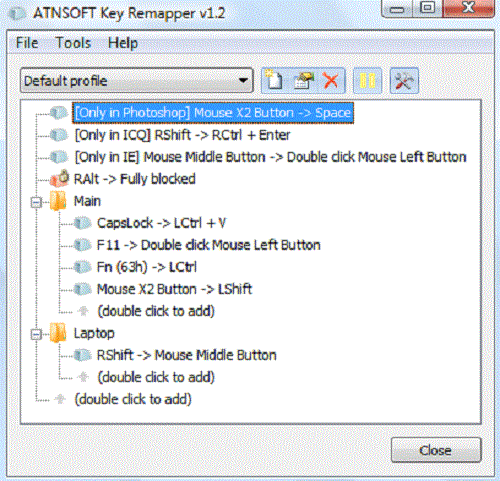
![[2023] 6 façons de copier / coller du texte brut sans formatage](https://media.techtribune.net/uploads/2021/03/5-Ways-to-Copy-Paste-Plain-Text-Without-Formatting-on-Your-Computer-shutterstock-website-238x178.jpg)






